Relatório de Ficha de Matrícula
Tela para emissão da Ficha de Matrícula de Alunos matriculados na Instituição no período letivo, acessível pelo menu Relatório > Aluno > Ficha de Matrícula.
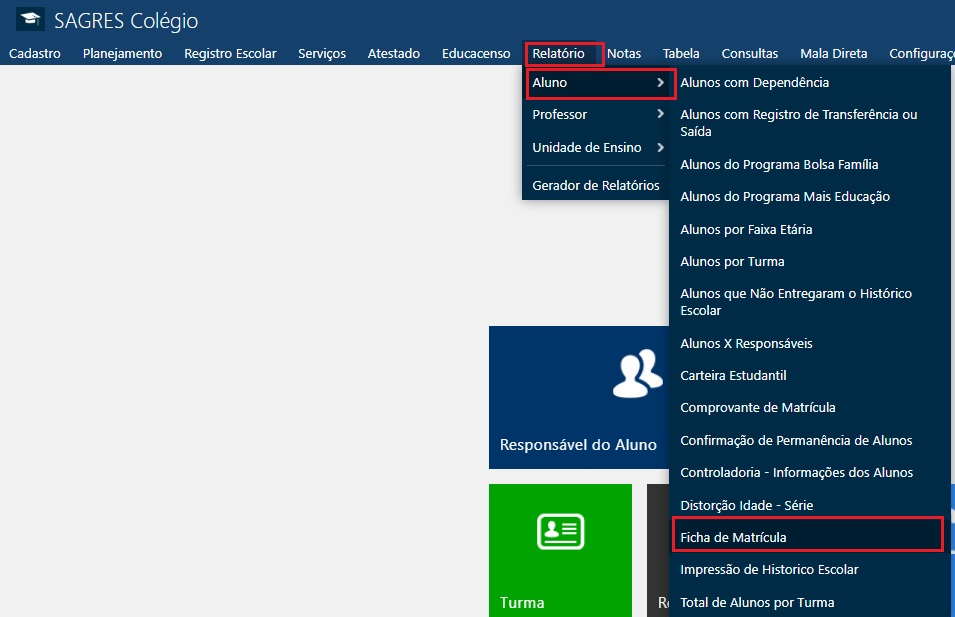
Pré-requisitos para emissão da Ficha de Matrícula
- Os alunos estejam ativos na instituição – sem registro de Transferência, Evasão, Falecimento…
- Os alunos devem estar matriculados no período letivo atual.
Após clicar no menu indicado, o sistema apresentará a tela para seleção dos filtros e emissão da Ficha de Matrícula
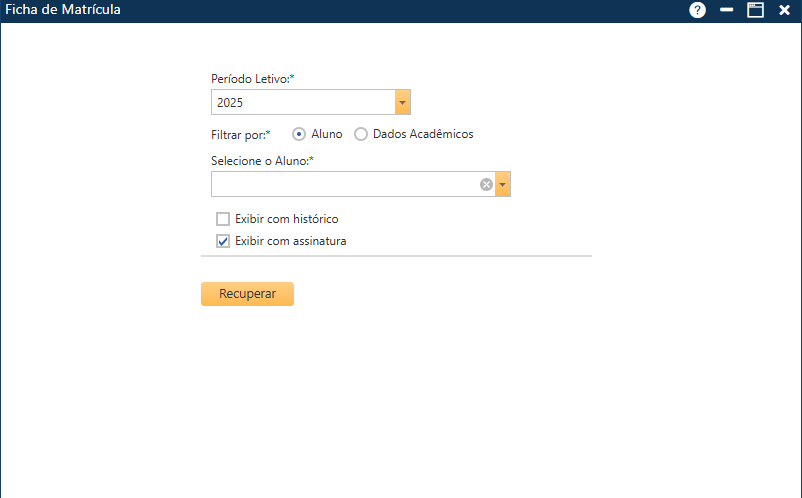
Opção de filtro por Aluno
- Se o Usuário sabe o número de matrícula do aluno cadastrado, informe-o no campo Aluno e tecle ENTER. O sistema exibirá o nome do aluno e o curso.
- Se o Usuário não sabe o número de Matrícula do Aluno, o sistema disponibiliza a pesquisa pelo nome do aluno:
Acionar a função Pesquisar, clicando no ícone ![]() no final do campo Aluno, para que o sistema apresente a tela Pesquisar.
no final do campo Aluno, para que o sistema apresente a tela Pesquisar.
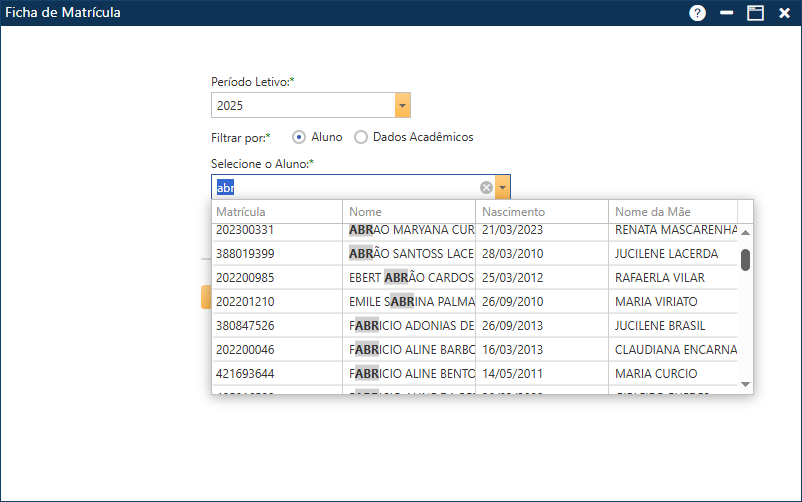
Na tela Pesquisar, o Usuário deve preencher pelo menos 3 caracteres contidos no Nome do Aluno. O sistema exibirá uma grade na área inferior da tela, com Alunos que atendem aos “filtros” (critérios de seleção) informados. O usuário deve, então, selecionar o aluno correspondente à pesquisa clicando sobre o seu nome.
Será exibido novamente a tela inicial da interface, na qual consta as opções:
- Exibir com histórico – quando selecionada são incluídos no relatório o histórico escolar no aluno consultado.
- Exibir com assinatura – exibirá no relatório gerado um campo de assinatura para o responsável.
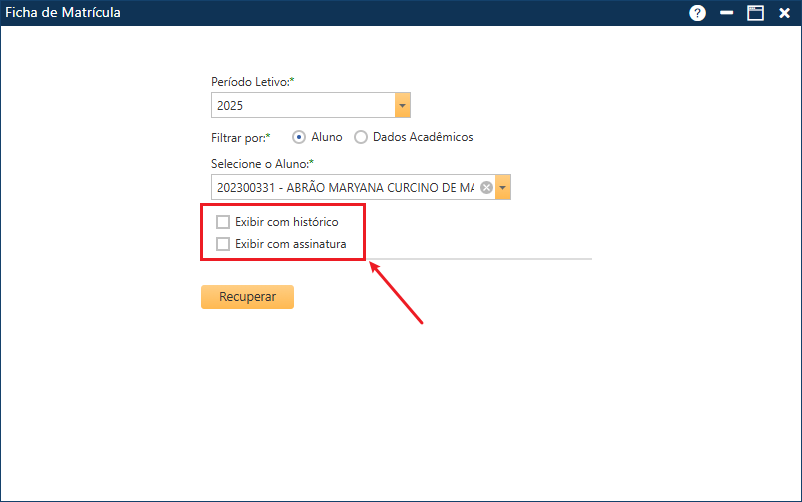
Opção de filtro por Dados Acadêmicos
O usuário deverá selecionar a turma conforme exibido no sistema, podendo aplicar os filtros nos campos Escola, Etapa, Série e Turma afim de facilitar a busca.
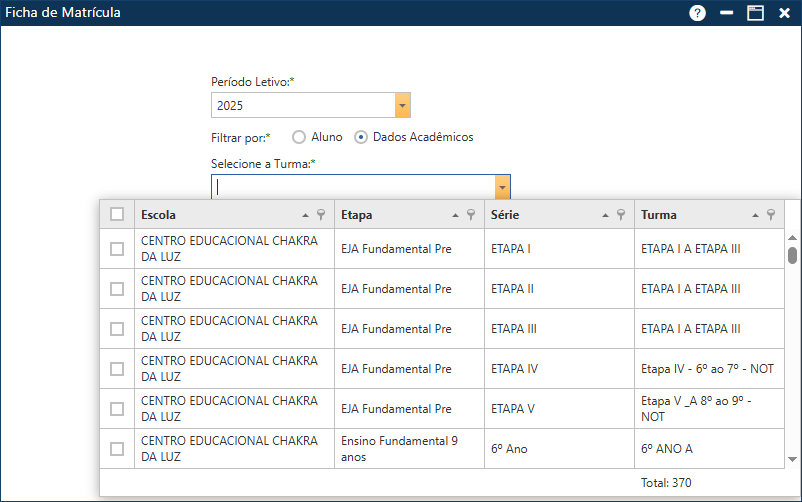
O usuário deve, então, selecionar a turma correspondente à pesquisa. Será exibido novamente a tela inicial da interface, na qual consta as opções:
- Exibir com histórico – quando selecionada são incluídos no relatório o histórico escolar no aluno consultado.
- Exibir com assinatura – exibirá no relatório gerado um campo de assinatura para o responsável.
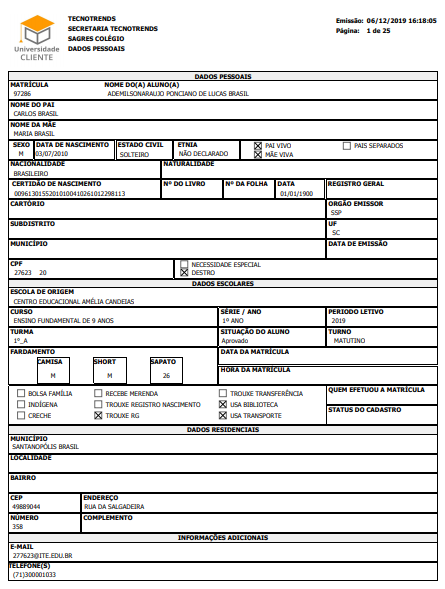
Impressão do Relatório / Salvar Cópia
Mensagens de Aviso e Erro de Preenchimento
- Mensagem de erro quando o Usuário não seleciona aluno para emissão da ficha de matrícula (opção por aluno)
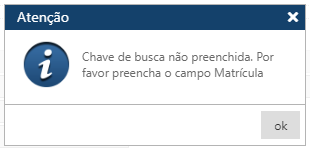
- Mensagem de erro quando o Usuário não seleciona a Unidade de Ensino (opção por unidade de ensino)
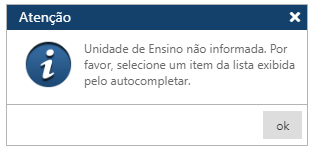
- Mensagem de erro quando o Usuário não seleciona Curso, Série Turma (opção por unidade de ensino)
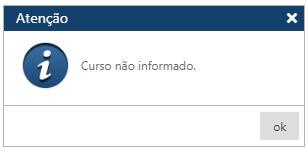
- Mensagem de erro quando não existem alunos que atendam aos filtros informados.
